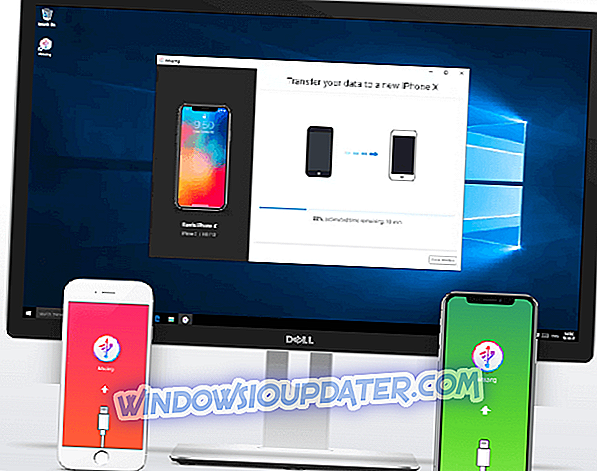Adobe After Effects (AE) är ett av de mest avancerade digitala visuella effekterna och rörelsegrafikprogrammen och har blivit ett ständigt närvarande i de flesta studior. Icke-tekniska användare älskar det ännu mer på grund av sin enkla installationsprocess och ett mycket interaktivt användargränssnitt.
Men liksom de flesta av de kreativa molnapparna är det inte så enkelt att saker om du vill avinstallera programvaran.
Nu, som vi alltid gör, gjorde vi lite grävning om hur man avinstallerar efterverkningar sömlöst och tagit några arbetslösningar. Och vi kommer att diskutera dem nästa. Se till att du har administrativa rättigheter till datorn innan du försöker avinstallera.
Så här avinstalleras efter effekter på Windows-datorer
Här är nu steg för steg guide för att hjälpa dig att bli av med ansökan:
Metod 1: Avinstallera efter effekter från Creative Cloud
- Gå till Aktivitetsfältet och klicka på ikonen Creative Cloud App.
- Creative Cloud Center öppnas. Kom ihåg att logga in med ditt vanliga Adobe ID plus lösenord. Systemet kan också automatiskt logga in dig beroende på inställningarna, i vilket fall du sparar signeringen i steg.
- Klicka på Apps En lista över alla installerade appar visas.
- Gå till området Installerade appar och leta efter programvaran After Effects.
- Klicka nu på pilen bredvid alternativen Öppna eller Uppdatera . En ny lista med alternativ dyker upp.
- Klicka på Hantera .
- Klicka sedan på Avinstallera .
- Följ nu följden av instruktionerna på skärmen för att slutföra avinstallationen.
- Starta om datorn.
- OBSERVERA: Så här löser du problem med Adobe Creative Cloud Products i Windows 10
Metod 2: Avinstallera efter effekter via programmet och funktionerna
Dessa steg visar hur du tar bort de äldre Adobe After Effects CC-programversionerna på Windows 10, Windows 8 / 8.1 och Windows 7-datorer. Processen är särskilt mycket fördelaktig för användare som har Adobe After Effects CC 2014, 2015, 2016, 2017 och 2018 i sina datorer.
Återigen måste du ha administrativa behörigheter på din dator för att fortsätta.
På Windows 10-datorer:
- Klicka på Start-menyn.
- Klicka på Inställningar.
- Leta efter fliken System under menyn Inställningar.
- Välj alternativet Apps och funktioner i den vänstra rutan.

- Välj Adobe After Effects CC
- Avinstallationsknappen visas. Klicka på den för att fortsätta med avinstallationen.
- Starta om datorn.
På Windows 8 / 8.1-datorer:
- Du kan antingen trycka på Windows-tangenten för att visa startknappen. De med Windows 8.1 kan direkt klicka på Start- knappen (det finns i nedre vänstra hörnet) för att komma åt startskärmen.
- Välj eller sök efter Inställningar och klicka sedan på Kontrollpanelen .
- Klicka på Avinstallera ett program. Du kan också fliken på Program och funktioner alternativ under Kontrollpanelen.
- Leta efter efterbehandlingsprogrammet och högerklicka på ikonen. Programvaran kommer att markeras.
- Tryck på fliken Avinstallera
- Bekräfta att du vill helt avinstallera After Effects genom att klicka på ja när och om du uppmanas av användarkontokontrollen
- Vänta tills avinstallationen är klar och starta om datorn.
På Windows 7-datorer:
- Klicka på startknappen.
- Välj kontrollpanel .
- Klicka på avinstallera ett program .
- Identifiera igen din Adobe After CC-app. och klicka på den.

- Du väljer fortfarande avinstallera som ovan för att gå vidare.
- Vänta på att datorn avslutas och starta om sedan.
- OBSERVERA: De senaste Adobe-uppdateringarna fixar 47 viktiga säkerhetsproblem
Så här avinstallerar du Adobe After Effects CS6 (och andra CS-versioner)
Processen att avinstallera Adobe After Effects CS6, CS7 och alla andra CS-versioner är nästan identiska med den för After Effects CC-programvaruversionerna.
Den enda skillnaden är faktiskt att den här gången du letar efter en app. märkt After Effects CS X (där X står för upplagan istället för After Effects CC 2017 eller på annat sätt):
Därför hänvisar du till stegen för att avinstallera programmet After Effects CC som nämns ovan och ersätta CC med CS6, CS7 eller din specifika kopia beroende på din installerade Windows.

Vad gör du om avinstallation av Adobe After Effects CS6 misslyckades
Ibland får du ett fel som avinstallationen efter Effects misslyckades eller att datorn har stött på olika avinstallationsfel.

Andra potentiella problem inklusive det kreativa molnet som vägrar att starta och ytterligare komplikationer när du försöker avinstallera AE från datorns kontrollpanel.
Det betyder att du måste felsöka systemet innan du försöker igen. Här är några åtgärder att vidta för att eliminera de nya fel:
Felsökning Tips 1: Stoppa alla andra program
Avlägsnande av program påverkas ibland av andra program som körs, speciellt där den inblandade programvaran delar vissa bakgrundsprocesser. Nyckeln här är att stoppa alla pågående program innan du börjar avinstallera After Effects.
Felsökning Tips 2: Starta om datorn
I de flesta fall löses avinstallationsproblemen av Common After Effects genom att helt enkelt starta om datorn. Du kan således starta om datorn och starta om avinstallationsprocessen.
Felsökning Tips 3: Stäng antivirusprogrammet tillfälligt
Avinstallationer involverar vanligtvis en Uninstaller-programvara bakom kulisserna, så ditt antivirusprogram kan blockera lanseringen av den berörda avinstallationsprogrammet genom att det i vissa fall misstas för skadlig programvara.
Lyckligtvis tillåter de flesta antivirusprogram inklusive BitDefender dig att pausa sina aktiviteter tillfälligt. Du bör därför stoppa ditt antivirus även om några minuter så att du kan slutföra avinstallationen.
Felsökning Tips 4: Stäng av brandväggen
En brandvägg, inklusive tvåvägs brandväggar för Windows 10, kan också störa och kan behöva stängas av för att lyckas genom alla avinstallationssteg.
Där går du, vi hoppas att dessa snabba lösningar hjälpte dig att lösa problemet.